Microsoft saraksti palīdz sakārtot sevi un citus

Microsoft Lists ir Microsoft 365 programma, kas palīdz izsekot informācijai un organizēt darbu. Varat to izmantot arī programmās Teams un Sharepoint. Uzzināt vairāk.
Microsoft 365 kontiem ir vispārīgs .onmicrosoft.com domēna nosaukums, taču varat pievienot savu domēnu. Kad domēna vārds ir nodrošināts,
Piesakieties administratoru portālā un pēc tam sadaļā Iestatījumi> Domēni
Verificējiet savu domēna nosaukumu, izmantojot kādu no pieņemtajām metodēm
Iestatiet Microsoft 365 lietotājus, izmantojot savu pielāgoto @ domēna nosaukumu
Jūs kā uzņēmuma īpašnieks vēlaties sava uzņēmuma nosaukumu savam pielāgotajam Microsoft 365 domēnam? Jūsu Microsoft/Office 365 kontam ir vispārīgs domēna nosaukums, piemēram, company.onmicrosoft.com, kur “uzņēmums” ir jūsu konta nosaukums. Office Apps un Exchange pakalpojumiem varat izmantot tādas e-pasta adreses kā [email protected]. Bet, ja jums ir savs domēna nosaukums, varat to pievienot arī savam Microsoft 365 kontam, piemēram, mansuznemums.com, un pēc tam iestatīt lietotājus, piemēram, lietotā[email protected].
Sāksim sava domēna nosaukuma pievienošanu pakalpojumam Microsoft 365!
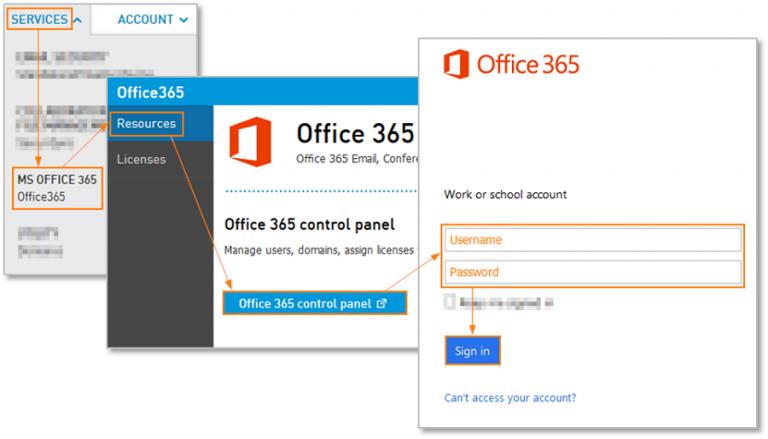
Pierakstieties Office 365, izmantojot savus administratora akreditācijas datus.

Pēc tam dodieties uz administrēšanas centru.
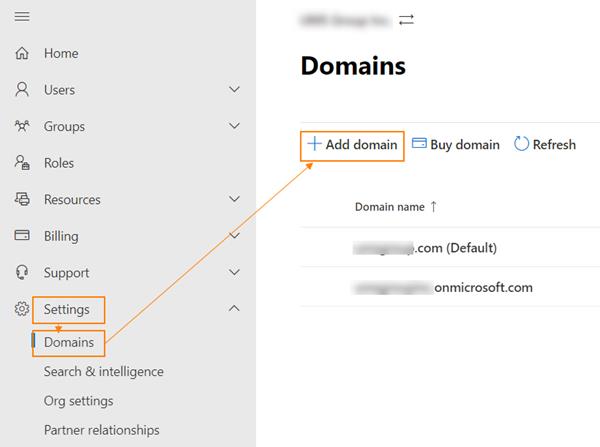
Noklikšķiniet uz Iestatījumi, domēni un pēc tam uz Pievienot domēnu.
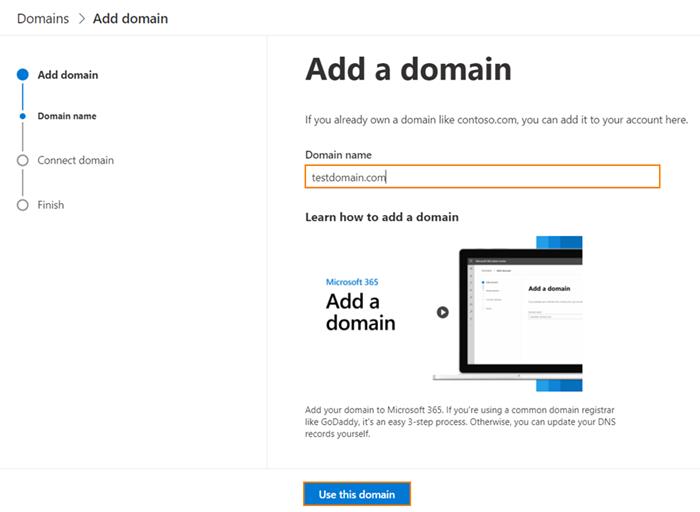
Ievadiet domēna nosaukumu un noklikšķiniet uz pogas Lietot šo domēnu.
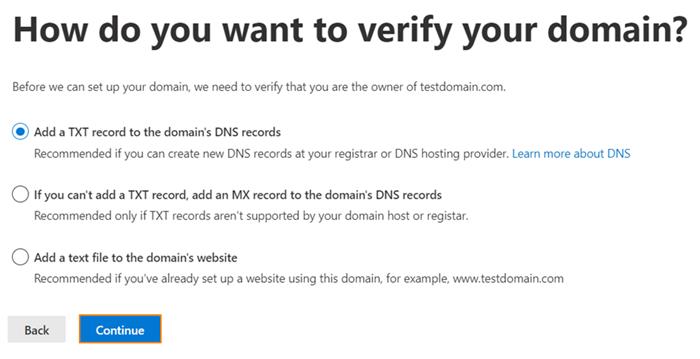
Izvēlieties vēlamās domēna verifikācijas metodes
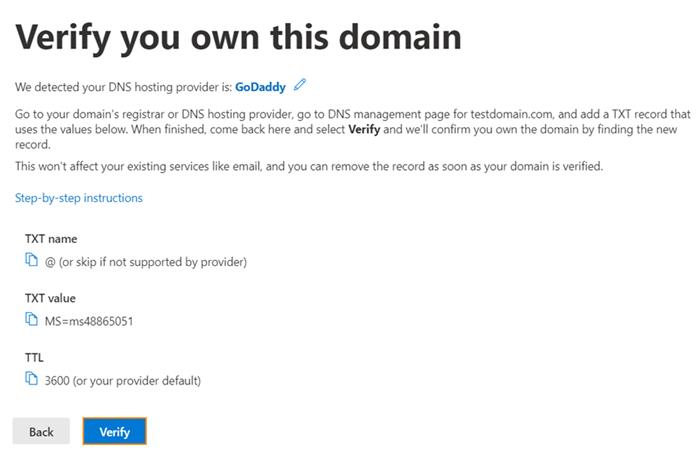
Ja ir atlasīta opcija TXT, jums ir jāiestata lapā norādītais TXT ieraksts. Noklikšķiniet uz saites soli pa solim, lai iegūtu norādījumus savam DNS mitināšanas pakalpojumu sniedzējam. Pēc ieraksta iestatīšanas noklikšķiniet uz Verificēt.
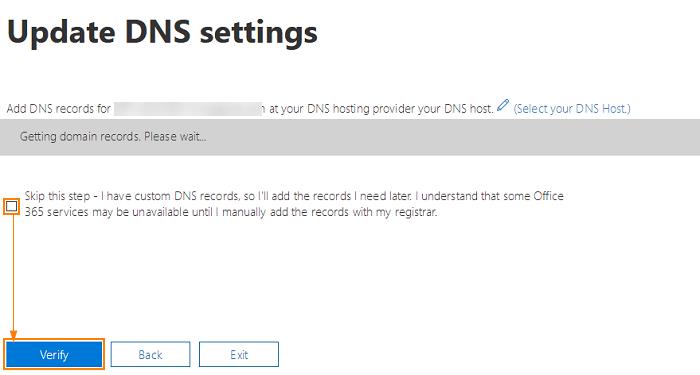
Kad TXT ieraksta validācija notiek pareizi, jums vajadzētu redzēt ekrānu Atjaunināt DNS iestatījumus. Atzīmējiet izvēles rūtiņu Izlaist šo darbību un noklikšķiniet uz pogas Pārbaudīt, lai turpinātu.
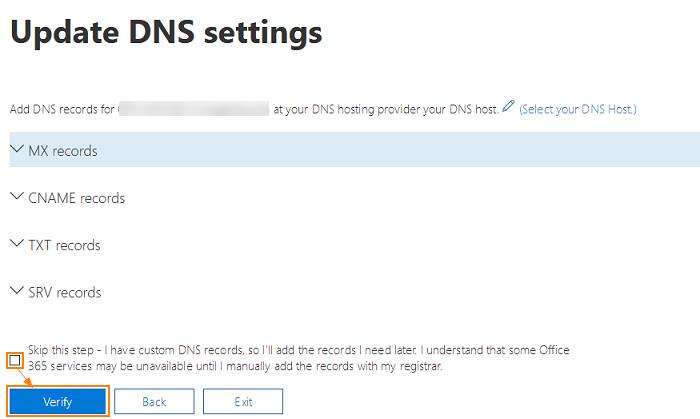
Nākamajā ekrānā tiks parādīti DNS ieraksti, kas jāiestata savam domēnam, lai sāktu lietot Office 365 e-pastam. Jums ir jāizveido MX ieraksts, 2 CNAME ieraksti un TXT ieraksts. Izmantošana Atlasiet DNS resursdatora saiti, lai skatītu norādījumus par DNS ierakstu pievienošanu savam DNS mitināšanas pakalpojumu sniedzējam. Atlasiet Izlaist šo testu, ja izmantojat pielāgotu DNS iestatīšanu, un noklikšķiniet uz pogas Pārbaudīt.
Kad ieraksti būs pārbaudīti, jūs redzēsit apstiprinājuma logu, kurā teikts, ka viss ir iestatīts. Tagad jūs varat iestatīt lietotājus ar savu domēna nosaukumu.
Visiem mazo uzņēmumu nomniekiem ir jābūt piekļuvei Exchange administrēšanas centram, taču, ja tā nav, varat pieteikties Exchange vadības panelī, lai rediģētu kontu un pievienotu pastkastei papildu adreses.
Sekundārās adreses ir lieliski piemērotas aizstājvārda pareizrakstības alternatīvai vai mainot domēnus vai adreses, jo gan vecā, gan jaunā adrese var tikt piegādāta vienā pastkastē, un visās atbildēs tiks izmantota jaunā e-pasta adrese.
Izmantojot unikālu pielāgotu domēnu, piemēram, "[email protected]", ar Microsoft 365 var palīdzēt palielināt jūsu zīmola uzticamību un atpazīstamību, kā arī veicināt jūsu kā mazā uzņēmuma īpašnieka biznesu.
Uzziniet vairāk šeit par pielāgotu domēnu pievienošanu savam Microsoft 365 kontam saviem mazajiem uzņēmumiem. Tālāk komentāros pastāstiet mums par savu pieredzi darbā ar Microsoft 365 domēniem!
Microsoft Lists ir Microsoft 365 programma, kas palīdz izsekot informācijai un organizēt darbu. Varat to izmantot arī programmās Teams un Sharepoint. Uzzināt vairāk.
Microsoft Teams mobilā lietotne tagad atbalsta videozvanus, kā arī citas funkcijas, kas pieejamas lietojumprogrammas priekšskatījuma versijā.
Tālāk ir sniegts ieskats, kā jūs varat palikt produktīvs, izmantojot Microsoft To do operētājsistēmā Windows 10
Šeit ir dažas izplatītas teksta problēmas un to novēršana
Lūk, kā varat izmantot uzdevumus programmā Outlook ar Microsoft 365, lai nodrošinātu produktivitātes priekšrocības.
Vai esat kādreiz dzirdējuši par Microsoft Yammer? Tas ir sociālo tīklu rīks, kas palīdz jums sazināties un sazināties ar cilvēkiem visā jūsu organizācijā, un šodien varat to izmantot praktiski.
Vai jūsu uzņēmums tikko pievienojās Microsoft 365? Šeit ir apskatīti daži iestatījumi, kas jākonfigurē, lai pielāgotu Microsoft 365 tiešsaistes pieredzi un padarītu to par savu.
Šeit ir daži no visbiežāk sastopamajiem programmas Microsoft Excel kļūdu kodiem un to novēršanas veidi.
Lūk, kā varat pārvaldīt sapulces programmā Outlook
Vai jūsu iesūtne programmā Outlook ir nekārtība? Mēģiniet iestatīt noteikumus. Mūsu jaunākajā Microsoft 365 rokasgrāmatā labi paskaidrojiet, kā varat izmantot noteikumus, lai automātiski pārvietotu, atzīmētu un atbildētu uz e-pasta ziņojumiem.
Vai šajās dienās pavadāt vairāk laika e-pastiem? Tālāk ir sniegts ieskats dažās mūsu paraugprakses programmā Microsoft Outlook operētājsistēmā Windows 10.
Lūk, kā varat izpirkt kodu savam Microsoft 365 vai Office 365 abonementam
Vai jūs tikko iegādājāties Surface Duo? Ja to darījāt, aplūkojiet dažus no mūsu iecienītākajiem padomiem un trikiem par to, kā izmantot visas Microsoft Teams iespējas divu ekrānu Android ierīcē.
Vai jūtaties pievilts vai domājat, ka programmā Microsoft Teams neveicat daudz? Lūk, kā jūs varat palikt produktīvs programmā Teams un palīdzēt koncentrēties.
Tālāk ir norādīts, kā pakalpojumā Microsoft Teams varat izvairīties no visiem atbildes paziņojumiem un kanāla mēroga paziņojumiem
Mēs nesen rakstījām par to, kā jūs varētu izmantot Android tālruni (vai pat Kinect!) kā tīmekļa kameru programmā Microsoft Teams operētājsistēmā Windows 10. Mēs apsolījām, ka trešdien sekos līdzi
Vai zinājāt, ka varat pārvaldīt savus datus un krātuvi Teams lietotnē iOS un Android ierīcēm? Lūk, kā.
Tālāk ir norādīts, kā varat izdzēst komandu programmā Microsoft Teams
Lūk, kā programmā Microsoft Teams varat iestatīt un izmantot fona līdzekli
Lielāko daļu sava laika pavadīsit, tērzējot programmā Microsoft Teams, tāpēc šeit ir apskatīti daži no paraugprakses ieteikumiem, kā izmantot visas funkcijas iespējas.
Neatkarīgi no tā, cik dominējošs Google ir meklētājprogrammu tirgū, mēs nevaram ignorēt Bing. Šeit ir 8 padomi un triki Bing meklēšanai, kas palīdzēs jums izmantot šīs meklētājprogrammas iespējas.
Vai vēlaties uzzināt, kā atiestatīt rūpnīcas iestatījumus operētājsistēmā Windows 11? Izlasiet emuāru, lai viegli uzzinātu visu par atkopšanas iespējām operētājsistēmā Windows 11.
Uzziniet, kā izmantot Microsoft meklēšanu Bing, lai efektīvi atrastu savus darba datus un uzlabotu produktivitāti.
Kā atcelt Netflix un anulēt konta abonementu. Var būt daudz iemeslu, kuru dēļ vēlaties atcelt savu Netflix kontu iPhone un citās ierīcēs. Lūk, kā to izdarīt.
Šajā emuārā uzziniet, kā varat izslēgt komentārus Facebook ziņās vai atspējot komentārus Facebook ziņās. Lasi emuāru un uzzini, kā!
Vai mēģināt dzēst tukšu lapu programmā Word? Šajā rokasgrāmatā mēs parādīsim, kā programmā Word izdzēst lapu vai tukšu lapu.
Lai gan televizors, visticamāk, labi darbosies bez interneta savienojuma, ja jums ir kabeļa abonements, amerikāņu lietotāji ir sākuši pārslēgties uz internetu.
Tāpat kā reālajā pasaulē, jūsu darbi Sims 4 ar laiku noveco un mirs. Sims dabiski noveco septiņos dzīves posmos: mazulis, mazulis, bērns, pusaudzis,
Obsidian ir vairāki spraudņi, kas ļauj formatēt piezīmes un izmantot grafikus un attēlus, lai padarītu tos nozīmīgākus. Lai gan formatēšanas iespējas ir ierobežotas,
“Baldur's Gate 3” (BG3) ir valdzinoša lomu spēle (RPG), ko iedvesmojuši Dungeons and Dragons. Tā ir plaša spēle, kas ietver neskaitāmus blakus uzdevumus



























